A Bluetooth nem működik a Windows 11 frissítése után? Itt van a hatékony javítás módja
2 perc olvas
Frissítve
Olvassa el közzétételi oldalunkat, hogy megtudja, hogyan segítheti az MSPowerusert a szerkesztői csapat fenntartásában Tovább
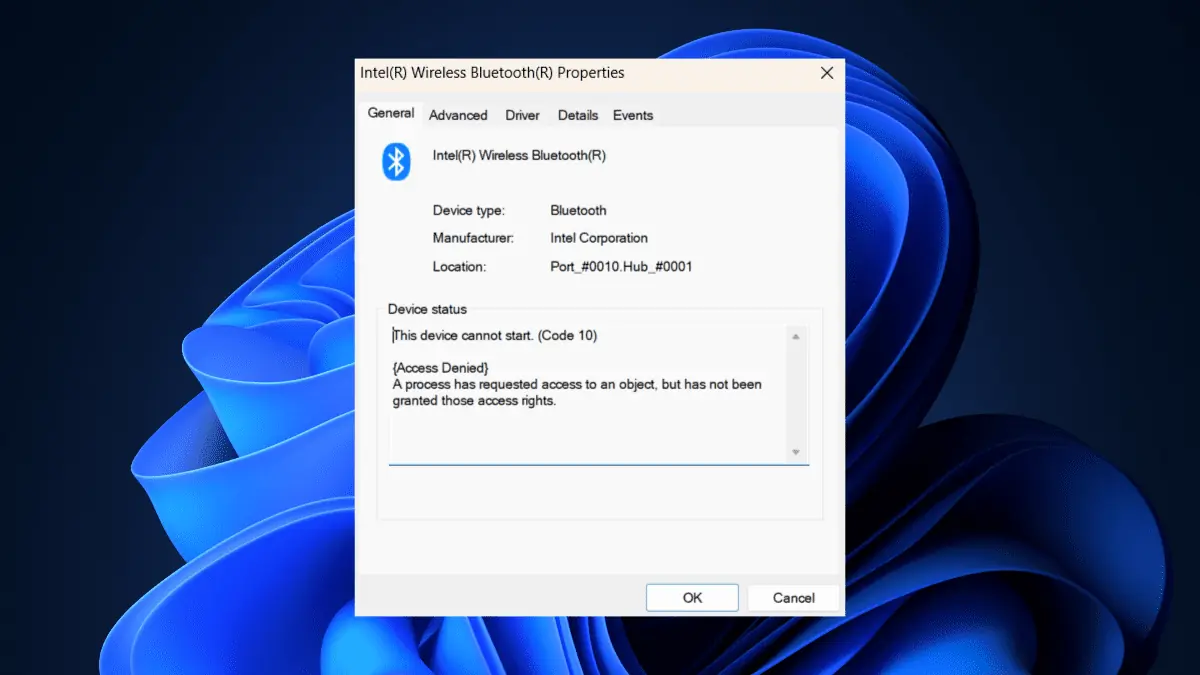
A Bluetooth nem működik a Windows 11 frissítése után? Nem te vagy az egyetlen.
A Windows 11 22H2 x64-alapú rendszerekhez készült összesített frissítési előnézete (KB5026446) legutóbbi, 2023. májusi kiadása nyomán például számos felhasználó Bluetooth-kapcsolati problémákba ütközött laptopján.
Az egyik érintett felhasználó, aki Asus laptoppal rendelkezik, beszámolt róla Microsoft közösség hogy a A Bluetooth váltógomb hiányzik és megosztotta a sikertelen próbálkozásokat a probléma megoldására a Bluetooth-illesztőprogram újratelepítésével.
Egyes esetekben a Bluetooth-illesztőprogramok frissítése sok csatlakozási problémát megoldhat a Windows 11 rendszeren. Most már frissítheti az illesztőprogramokat az eszközkezelőből, de ez egy fárasztó folyamat. Meg kell találnia az eszközt a számítógépe sok más eszköze alatt.
Outbyte illesztőprogram-frissítő megkönnyíti az eszközvezérlők frissítését azáltal, hogy automatizálja az illesztőprogramok keresését és frissítését. Átvizsgálja a számítógépet, hogy azonosítsa a jelenleg telepített eszközöket és illesztőprogramokat, és csak hivatalos forrásokból ajánl frissítéseket
Ha tud kapcsolódni ehhez a helyzethez, akkor a megfelelő cikkre bukkant. Így javíthatja ki, hogy a Bluetooth nem működik a Windows 11 frissítése után.
Hogyan lehet kijavítani, hogy a Bluetooth nem működik a Windows 11 frissítése után
A számítógép újraindítása.
1. Kapcsolja ki a számítógépet/laptopot 30 percre, majd kapcsolja be újra
A Bluetooth hibaelhárító futtatása
1. Menj a beállítások app
2. választ rendszer ? Elhárítása.
3. kettyenés Egyéb hibaelhárítók.
4. választ Bluetooth majd kattintson a gombra Futtassa ezt a hibaelhárítót.
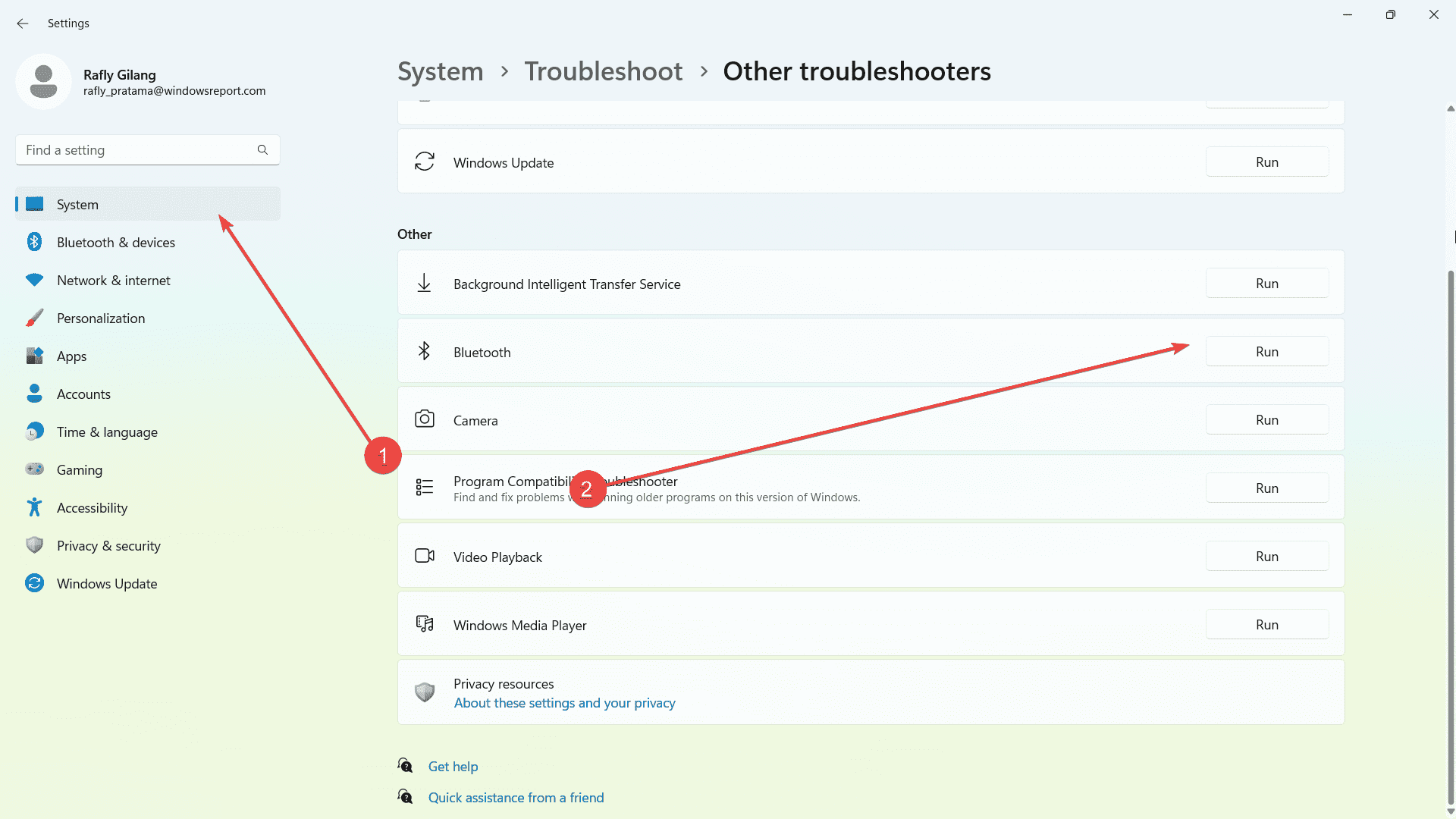
A Szolgáltatások alkalmazás futtatása
1. Nyomja meg a Windows billentyű+R billentyűkombinációt a Futtatás megnyitásához, majd írja be: services.msc
2. megtalálja Bluetooth támogatás szolgáltatás a listában
3. Kattintson rá jobb gombbal, majd válassza ki Újraindítás
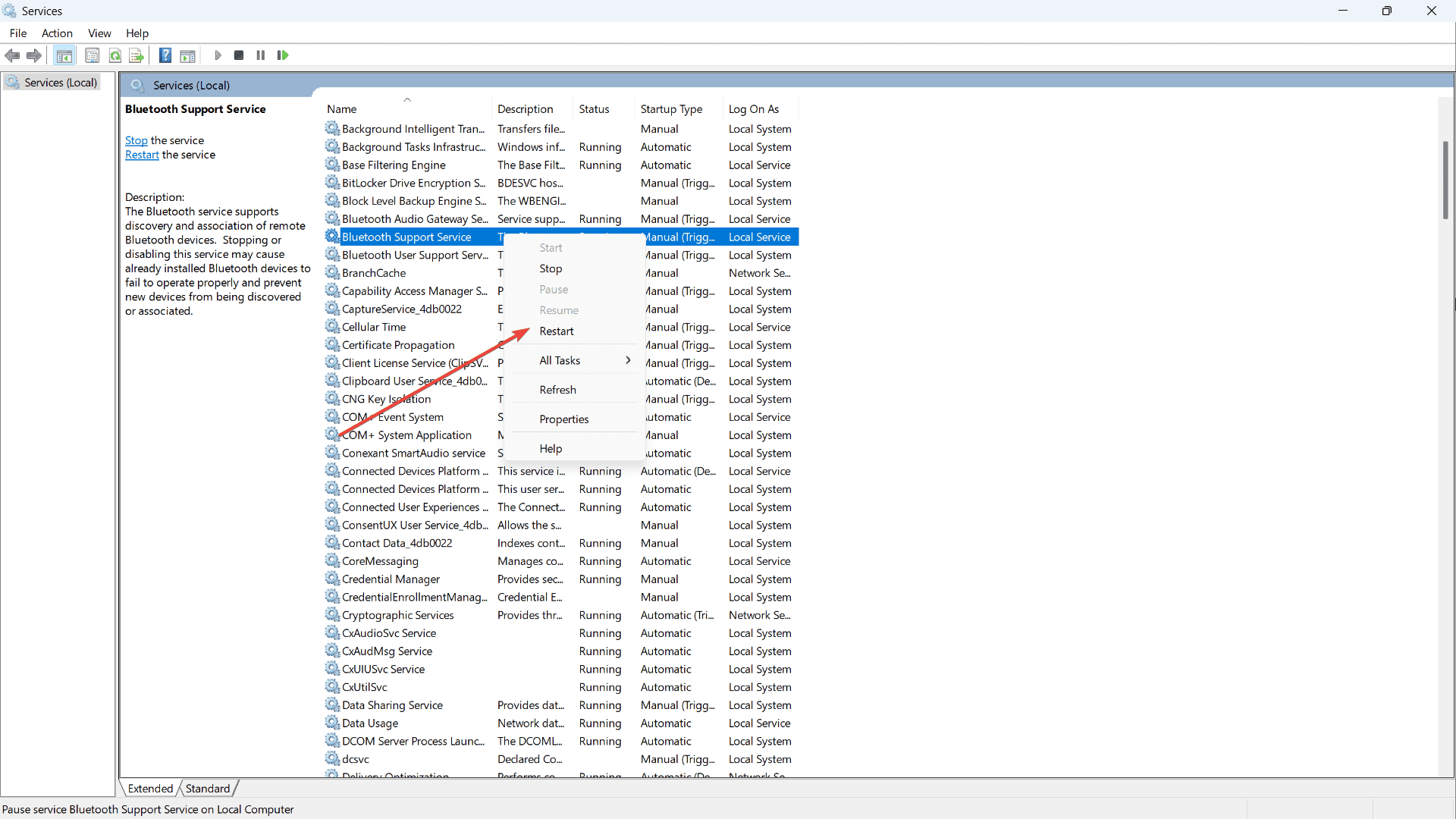
4. Kattintson újra a jobb gombbal, majd válassza ki Ingatlanok
5. kettyenés Általános lap, A Indítás típusa lehetőség, válassz Automatikus a legördülő listában.
6. kettyenés Jelentkezem és a OK, Akkor indítsa újra a számítógépet.
Az Eszközkezelő újraindítása
1. Nyitott Eszközkezelő
2. kettyenés Rejtett eszközök megtekintése/megjelenítése
3. Bontsa ki Bluetooth, Akkor kattintson a jobb gombbal a Bluetooth illesztőprogramra
4. választ Uninstall
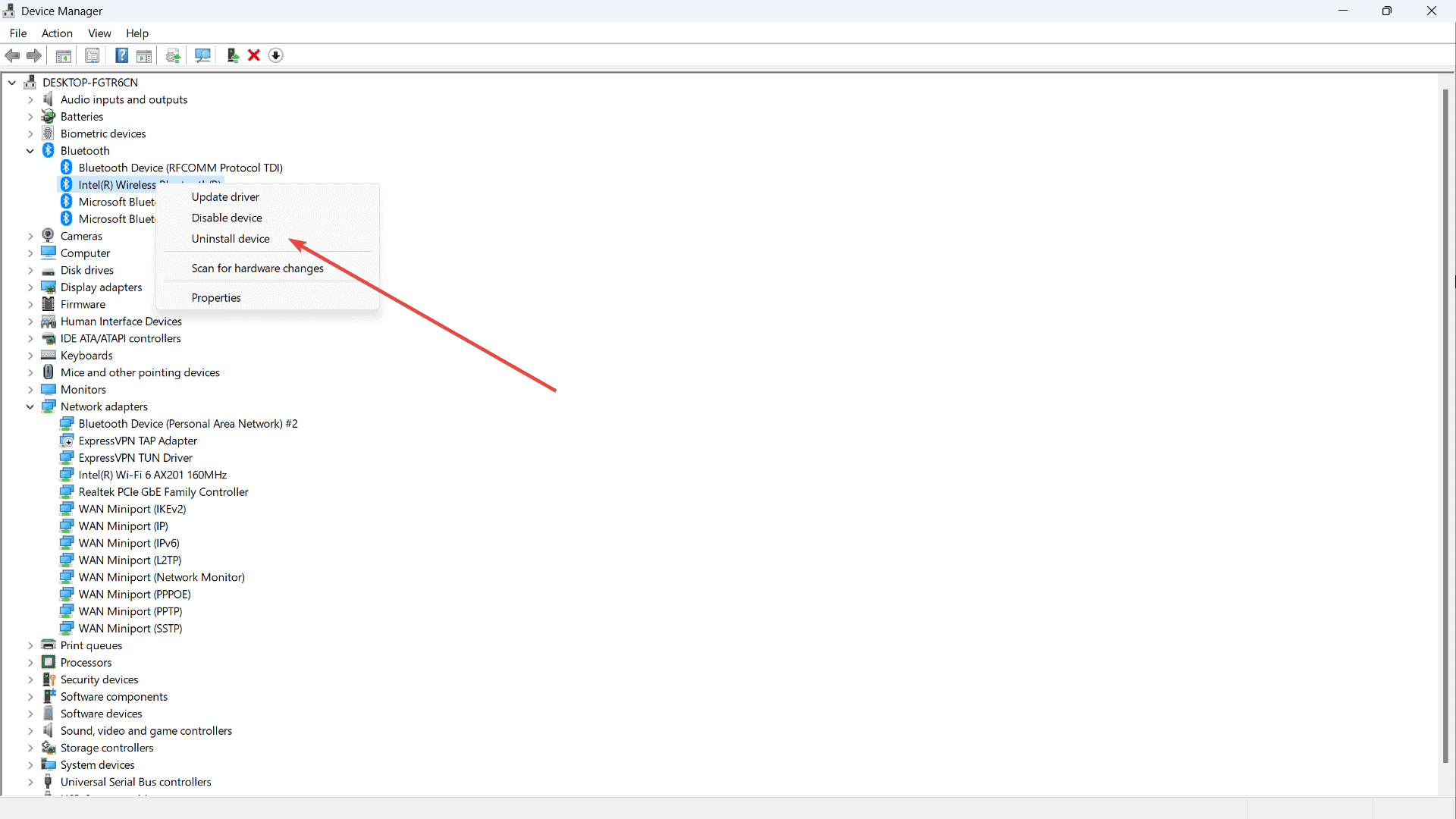
5. Indítsa újra a számítógépet
Kijavította azt a problémát, hogy a Bluetooth nem működik a Windows 11 frissítése után? Tudassa velünk a megjegyzésekben!









Felhasználói fórum
4 üzenetek